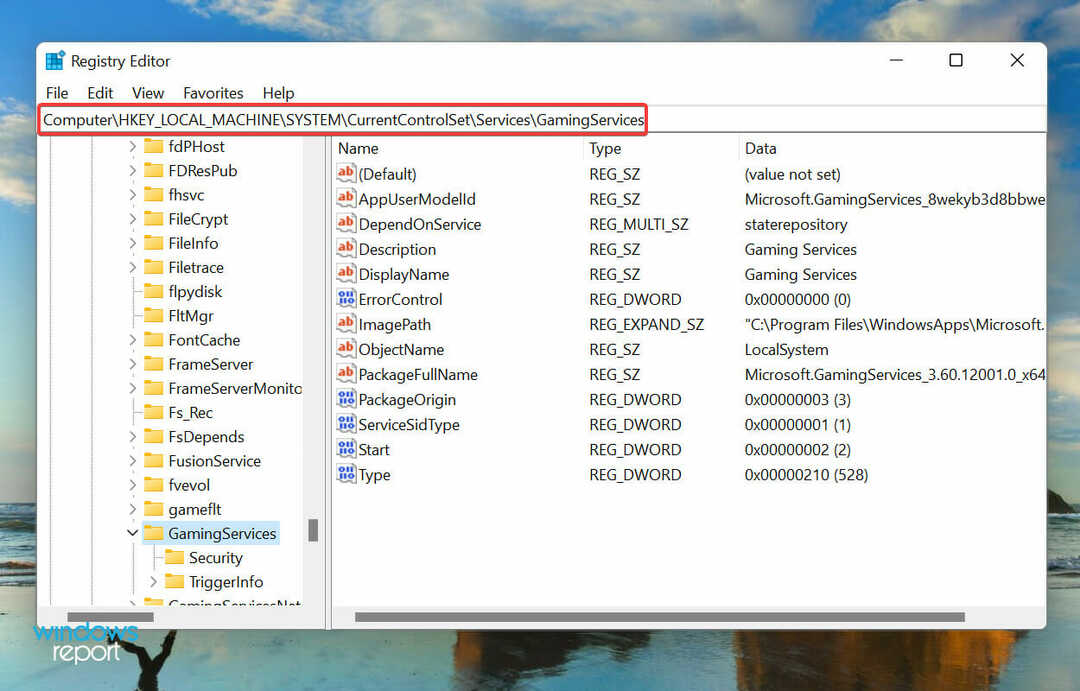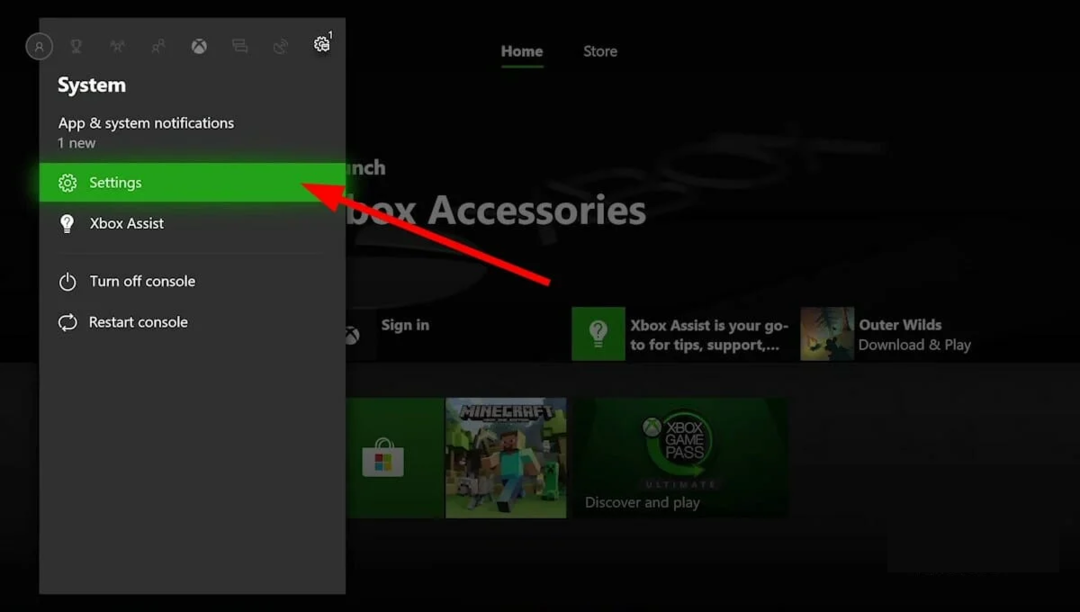- Protsessori, RAM-i ja võrgupiirang koos kuuma vahekaardi tapjaga
- Integreeritud otse Twitchi, Discordi, Instagrami, Twitteri ja Messengeritega
- Sisseehitatud helikontroll ja kohandatud muusika
- Razer Chroma kohandatud värviteemad ja sunnib tumedaid lehti
- Tasuta VPN ja reklaamiblokeerija
- Laadige alla Opera GX
Xboxi võrgus mängimine on suurepärane, kuid mõnikord võivad teatud vead takistada teil võrgumängus mängimist. Kasutajad teatasid A.B.C veateade esitamise ajal Call of Duty: Black Ops III, nii et vaatame, kuidas seda Xboxi viga parandada.
Xboxi viga “A.B.C”, kuidas seda parandada?
Parandus - Xboxi viga "A.B.C"
1. lahendus - oodake, kuni mäng installib vajalikud värskendused
Kasutajad teatasid, et see viga ilmneb, kui proovite juurdepääsu võrgumängu mängule Call of Duty: Black Ops III. Ilmselt ilmneb see tõrge seetõttu, et mängimise ajal juurutati värskendus. Selle tõrke parandamiseks peate tegema järgmist.
- Taaskäivitage mäng.
- Ärge vajutage pealkirja põhiekraanil X ega A. See võimaldab mängul end peamisel laadimisekraanil värskendada. Kui soovite näha, kas teie mäng on värskendatud, kontrollige versiooni numbrit paremas ülanurgas. Võimalik, et peate mõni minut ootama, kuni värskendus installitakse.
- Pärast vajaliku värskenduse installimist proovige mängu uuesti alustada.
2. lahendus - eemaldage ja laadige alla oma profiil
Kasutajate sõnul saate selle probleemi lahendada lihtsalt oma profiili eemaldades ja alla laadides. Mõnikord võivad teie profiiliandmed rikutud olla ja see võib põhjustada Xboxi tõrke A.B.C ilmuma. Profiili kustutamiseks saidil Xbox One, tehke järgmist.
- On Kodu ekraanil liikuge juhendi avamiseks vasakule.
- Nüüd vali Seaded> Kõik seaded.
- Navigeerige Konto ja valige Kontode eemaldamine.
- Valige konto, mille soovite eemaldada, ja valige Eemalda valik.
- Kui olete valmis, valige Sulge.
Konto lisamiseks Xbox One'i peate toimima järgmiselt.
- Kerige ikoonil vasakule Kodu ekraan ja avage juhend.
- Minema Logi sisse, liikuge lõpuni alla ja valige Lisage ja hallake valik.
- Valige Lisage uus ja sisestage oma Microsoft konto sisselogimisteave.
- Nõustuge teenuslepinguga ja konfigureerige sisselogimise ja turvalisuse eelistused.
- LOE KA: Parandus: Xboxi viga ICMP
Konto eemaldamiseks saidil Xbox 360, tehke järgmist.
- Minema Seaded> Süsteem.
- Valige Ladustamine.
- Kui teil on ühendatud välised mäluseadmed, valige Kõik seadmed. Kui teil pole väliseid salvestusseadmeid, valige Kõvaketas.
- Valige Profiilid.
- Tõstke esile profiil, mille soovite eemaldada, ja valige Kustuta.
- Peaksite saama valida kahe võimaluse vahel: Kustuta ainult profiil ja Kustuta profiil ja üksused. Eelmine valik kustutab teie profiili, kuid see hoiab kõik teie salvestatud mängud ja saavutused puutumata. Teine võimalus kustutab kõik teie profiiliga seotud asjad, sealhulgas salvestatud mängud ja saavutused.
Profiili lisamiseks Xbox 360-le toimige järgmiselt.
- Vajutage Giid nuppu kontrolleril ja valige Laadi alla profiil valik. Kui see valik pole saadaval, veenduge, et te pole oma Xboxi ühegi profiili sisse logitud.
- Valige Laadi alla profiil nuppu ja sisestage oma sisselogimisteave.
- Nüüd valige oma profiili salvestuskoht ja oodake, kuni profiil on alla laaditud.
Enne profiili allalaadimist soovitavad mõned kasutajad teil oma konsooli taaskäivitada. Konsooli taaskäivitamine võib vahemälu tühjendada ja võimalikud probleemid lahendada, seetõttu soovitame teil seda teha. Konsooli taaskäivitamiseks toimige järgmiselt.
- Süsteemi väljalülitamiseks hoidke toitenuppu 10 sekundit all.
- Valikuline: Kui teie süsteem välja lülitatakse, eemaldage toitekaabel vooluvõrgust ja oodake 10 sekundit. Pärast seda ühendage toitekaabel uuesti.
- Konsooli uuesti käivitamiseks vajutage toitenuppu.
Teise võimalusena saate täieliku väljalülitamise teha järgmiselt.
- Avatud Seaded ja navigeerige lehele Toide ja käivitus.
- Muuda Toite režiim alates Instant-On kuni Energiasäästu.
- Pärast nende muudatuste tegemist valige Lülitage Xbox välja valik.
- Nüüd hoidke Giid Xboxi sisselülitamiseks või lihtsalt vajutage nuppu Võimsus konsooli nuppu.
- Valikuline: Minge tagasi ja muutke Toite režiim alates Energiasäästu kuni Instant-On.
Veelkord, selle lahenduse saamiseks peate oma profiili eemaldama, taaskäivitage süsteem ja profiil uuesti alla laadima. Pärast kõige selle tegemist peaks probleem olema lahendatud ja saate mängida Call of Duty: Black Ops III ilma probleemideta.
- LOE KA: Parandus: Xboxi viga „Kasuta teistmoodi maksmist”
3. lahendus - taaskäivitage modem / ruuter
Kasutajate sõnul võib selle probleemi mõnikord põhjustada teie Interneti-ühendus. Kui teie Interneti-ühendus pole õigesti konfigureeritud, võib ilmneda see tõrge, kuid saate selle modemi taaskäivitades / ruuter. Selleks toimige järgmiselt.
- Vajutage modemi toitenuppu.
- Kui modem välja lülitub, oodake 30 sekundit ja lülitage see uuesti sisse.
- Pärast modemi täielikku sisselülitamist kontrollige, kas probleem on lahendatud.
Kui teil on nii modem kui ka traadita ruuter, taaskäivitage mõlemad vead selle vea parandamiseks.
Lahendus 4 - tühjendage oma alternatiivne MAC-aadress
Kasutajate sõnul saate selle probleemi lahendada, lihtsalt tühjendades oma asendusliikme MAC-aadress. Selleks Xbox One'is peate järgima neid samme:
- Minema Seaded> Võrk.
- Valige Täpsemad seaded> Alternatiivne MAC-aadress.
- Nüüd valige Selge alternatiivse MAC-aadressi kustutamise võimalus.
Xbox 360-s saate alternatiivse MAC-aadressi eemaldada järgmiselt:
- Minema Süsteemisätted ja vali Võrgusätted.
- Valige oma praegune võrk ja valige Võrgu seadistamine.
- Valige Lisaseaded.
- Nüüd valige Alternatiivne MACaadress ja veenduge, et see pole seadistatud.
- Pärast seda sulgege menüü muudatuste salvestamiseks.
Pärast alternatiivse MAC-aadressi tühjendamist kontrollige, kas probleem on lahendatud.
Xboxi viga A.B.C ilmub tavaliselt siis, kui proovite mängida Call of Duty: Black Ops III-d, kuid saate selle probleemi lahendada, oodates mängu uusima plaastri installimist. Kui probleem püsib, proovige julgelt teisi selle artikli lahendusi.
LOE KA:
- Parandus: Xboxi viga „Värskendamine ebaõnnestus”
- Parandus: Xboxi viga "Praegune profiil pole lubatud"
- Valve’s The Orange karp on nüüd saadaval Xbox One'is
- Nüüd saate selle rakendusega oma e-posti aadressi Xbox One'is kontrollida
- Ebanormaalne Xbox One S fännimüra, mis mõjutab paljusid kasutajaid